没有了Home键,你是否担心不能愉快的使用iPhone X了?所谓的手势操作真的如苹果宣传的那么好用吗?
别担心,为你准备了超详细的iPhone X手势操作指南,30分钟你就可以完全上手。
如何唤醒Siri
苹果一直追求极简的设计思路,他们的鼠标没有右键,电脑没有重启键,如果有必要,甚至连电源键也可以也可以拿掉。
这种“去按键”的趋势在iPhone X身上得到了进一步体现,并且也引发了UI和操作逻辑的变动。
Home键消失了,解锁任务被原深感分走;点亮屏幕则早在iOS 10时代就有了“拿起亮屏”这种操作(当然还是得用电源键),而原本Home键最重要的“返回”功能,被底部的返回栏取代,双击电源键启动Apple Pay,按住一秒则是Siri(或者用Hi Siri唤醒它)。
切换多任务更流畅
原本按一下Home键返回动作换成了手指向上一划;横向滑动,则可以全屏切换多任务;若在屏幕中央停留半秒,则到了切换多任务界面,这个习惯跟升级了iOS 11之后的iPad一样。
横向滑动触控区是全屏多任务切换
“刘海”两边的部分也没有浪费,从右上角向下滑进入控制中心,从左侧向下,则进入通知中心。
右上角下滑进入控制中心
这套操作逻辑很容易适应,在拿到评测机30分钟后,我就已经习惯了没有Home键的日子。只是刘海两边的区域仍有不适应感,用为它容纳的信息变少了,电池电量百分比之类的信息要进入控制中心才能看到。
关机略繁琐
这代手机加长了电源键的位置,但它的作用主要是点亮屏幕。关机这个功能早已经被弱化,不再是长按电源键,而是按任意音量+电源键+滑动屏幕关机——你见过这么复杂的关机方式吗?显然,苹果是根本不想让你关机的。他们希望iPhone成为这世界上每天50亿块不断闪烁的屏幕之一,永不熄灭,永远在线。
苹果将这两块区域的信息符号统一与原深感下边沿齐平,虽然你画条线一个像素都不差,但在视觉上总觉有点怪,其他的不适则来自一些软件的适配,不过根据前几次经验,App Store应该很快就能迎来一波更新高潮。
推荐阅读:
iPhone8怎么截屏?苹果iPhone8/8 plus两种截屏方法
iPhone8怎么查激活时间?苹果iPhone8/8plus激活时间查询教程
iPhone8如何清理垃圾?iPhone8/8plus全面清理手机内存教程
以上就是苹果iPhone X手势操作全教程的全部内容了,希望对各位有所帮助。如果大家还有其他方面的问题,可以留言交流,请持续关注风君子博客!



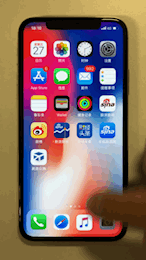
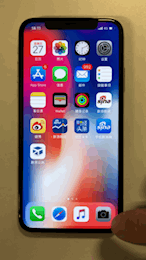
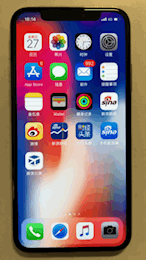
 支付宝扫一扫
支付宝扫一扫 微信扫一扫
微信扫一扫




